Exemple 2 : Exiger que le courrier envoyé du domaine de votre organisation partenaire ContosoBank.com soit chiffré et utilise le certificat du domaine
Cette configuration peut être effectuée dans le Nouveau centre d’administration Exchange et dans le CENTRE d’administration Exchange classique.
Nouveau Centre d’administration Exchange
Pour effectuer cette configuration dans le nouveau centre d’administration Exchange, procédez comme suit :
Utilisez tous les paramètres indiqués dans l’exemple 1 - Exiger que les e-mails envoyés à partir de votre partenaire organization domaine contosobank.com soient chiffrés à l’aide du protocole TLS (Transport Layer Security).
Ajoutez le nom de domaine de certificat que votre partenaire organization utilise pour se connecter à Microsoft 365 ou Office 365.
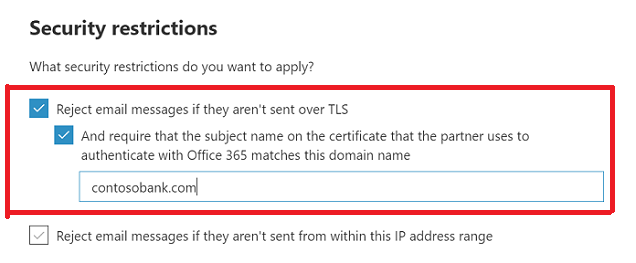
Centre d’administration Exchange classique
Pour effectuer cette configuration dans le Centre d’administration Exchange classique, procédez comme suit :
Utilisez tous les paramètres indiqués dans l’exemple 1 - Exiger que les e-mails envoyés à partir de votre partenaire organization domaine contosobank.com soient chiffrés à l’aide du protocole TLS (Transport Layer Security).
Ajoutez le nom de domaine de certificat que votre partenaire organization utilise pour se connecter à Microsoft 365 ou Office 365.
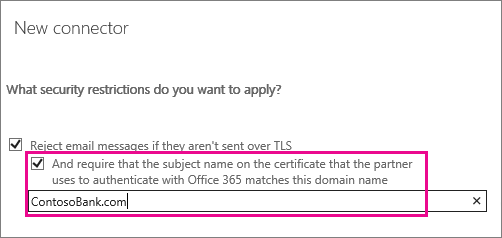
Lorsque vous définissez ces restrictions, tous les e-mails de votre partenaire organization domaine doivent être chiffrés à l’aide de TLS et envoyés à partir d’un serveur avec le nom de certificat que vous spécifiez. Tout e-mail qui ne remplit pas ces conditions sera rejeté.